想必大家丢失自己的iPhone后会很心疼的吧。但只要大家设置丢失模式,就能很快追踪到手机位置哦,就有机会找回你的iPhone。若你还未开启,就来看看小编带来的苹果手机设置丢失模式的详细操作教程吧!
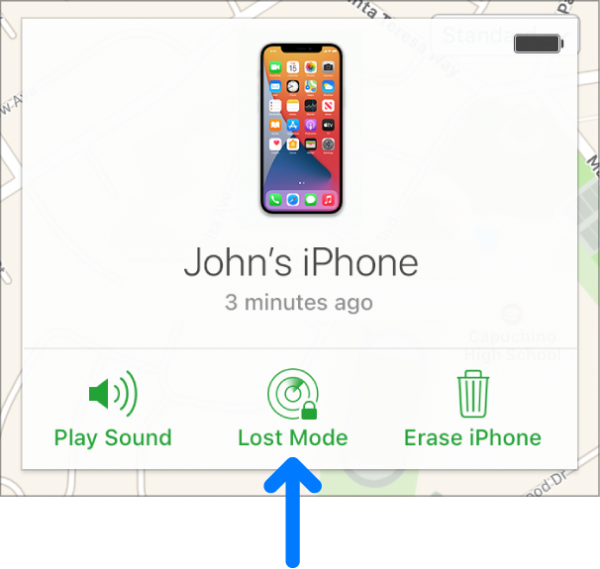
苹果手机设置丢失模式的详细操作
准备工作:开启查找我的iPhone
进入系统设置——iCloud,滑动到设置底部,开启“查找我的iPhone”!同时,请确保“查找我的iPhone”定位服务处于开启状态(具体操作:进入系统设置——定位服务——查找我的iPhone)。
其实以上选项系统均默认开启,但并不排除部分同学为了省电将其关闭的可能。
远程锁定我的iPhone
1、发现手机丢失后,请使用电脑登陆iCloud.com,点击“查找我的iPhone”。
2、输入iCloud密码,进入找回我的手机界面!随后,点击顶部的“所有设备”,选择丢失的iOS设备。
3、选择设备之后,屏幕右侧会出现该设备的控制窗口。
4、选择“丢失模式”后,iCloud会提示你输入锁机密码,密码无需与手机设定的保持一致,任意输入即可!特别注意:在找回iPhone后,我们需要输入以上四位数进行设备解锁,因此请谨记!
5、然后按提示输入联系电话以及信息,以上信息都将在设备成功锁定后显示在锁屏界面上!
6、由于是远程锁定,因此指令的传达需要网络的传输。所以,在手机没有联网的时候,iPhone是不会被锁的!而只要手机一旦联网,iPhone便会立刻锁定!同时,手机会自动定位,我们可以在网页端上查看手机所在的具体位置。
7、指令生效后,iPhone便会被锁定在锁屏界面,并自动显示刚才设置的电话号码与信息!在锁定手机的期间,除了拨打指定的联系电话就无法进行任何操作,连通知栏与控制中心都被禁止呼出。
8、解除的方式也很简单,在锁屏界面往右滑动,输入刚才在丢回模式设置的4位锁机密码即可!
上面就是小编为大家带来的苹果手机设置丢失模式的详细操作,一起来学习学习吧。相信是可以帮助到一些新用户的。
